💡 Voraussetzungen

Hallo, hier ist das BEPRO Team!
In diesem Artikel erfährst Du, wie Du Grafiken über Videomaterial hinzufügst.
Grafiken hinzufügen
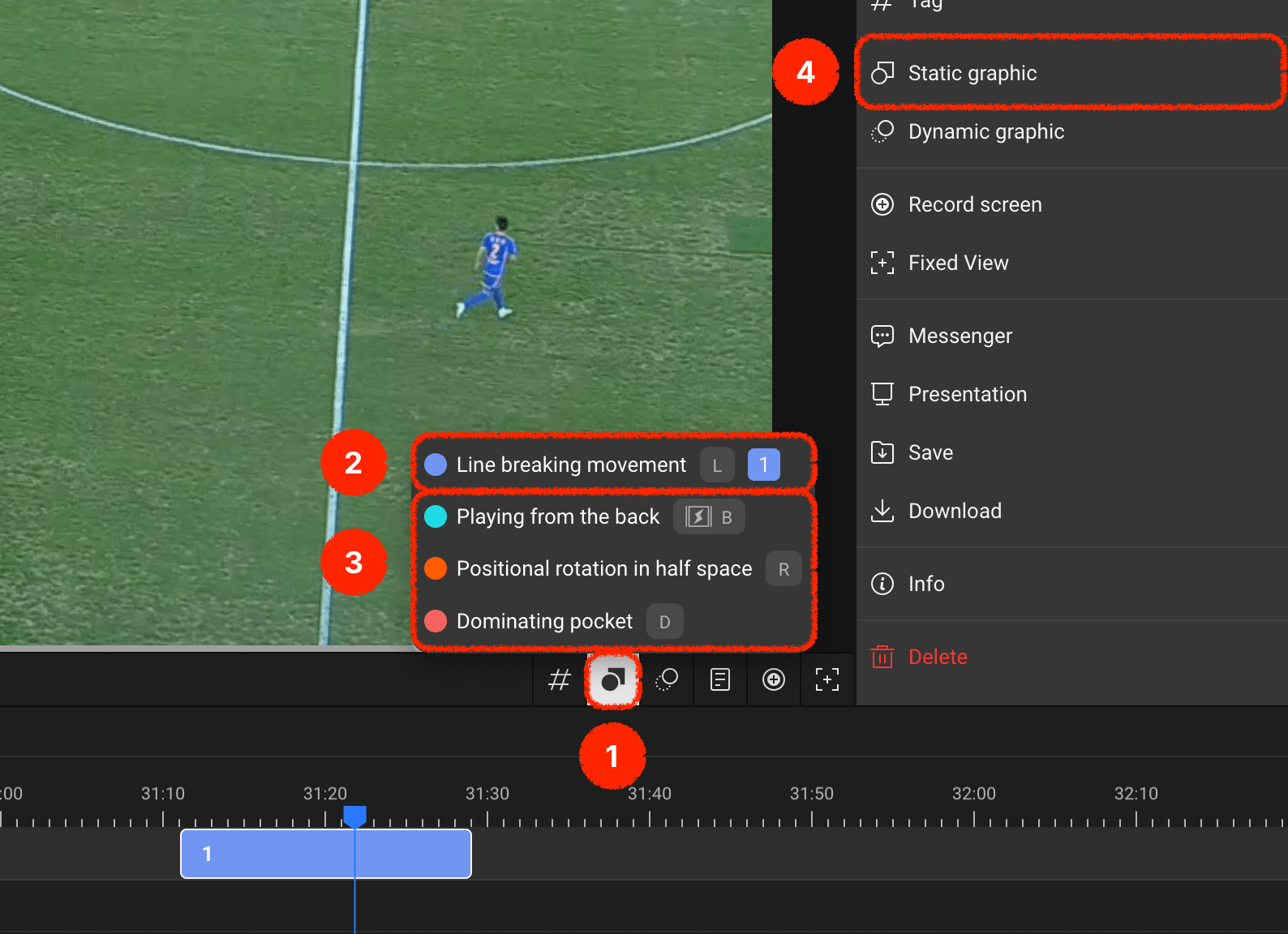
- Du kannst Grafiken zu Deiner gewünschten Label-Spur hinzufügen, indem Du die Grafik-Hinzufügen-Schaltfläche im Timeline-Header verwendest
- Wenn es eine Label-Spur mit einem vorhandenen Clip an der aktuellen Wiedergabeposition gibt, kannst Du Grafiken direkt zu diesem Clip hinzufügen
- Für Label-Spuren ohne vorhandene Clips an der aktuellen Wiedergabeposition kannst Du einen Clip erstellen und gleichzeitig Grafiken hinzufügen
- Alternativ kannst Du einen bestimmten Clip auswählen und Grafiken über das Grafik-Hinzufügen-Menü im rechten Panel hinzufügen
Grafik-Optionen
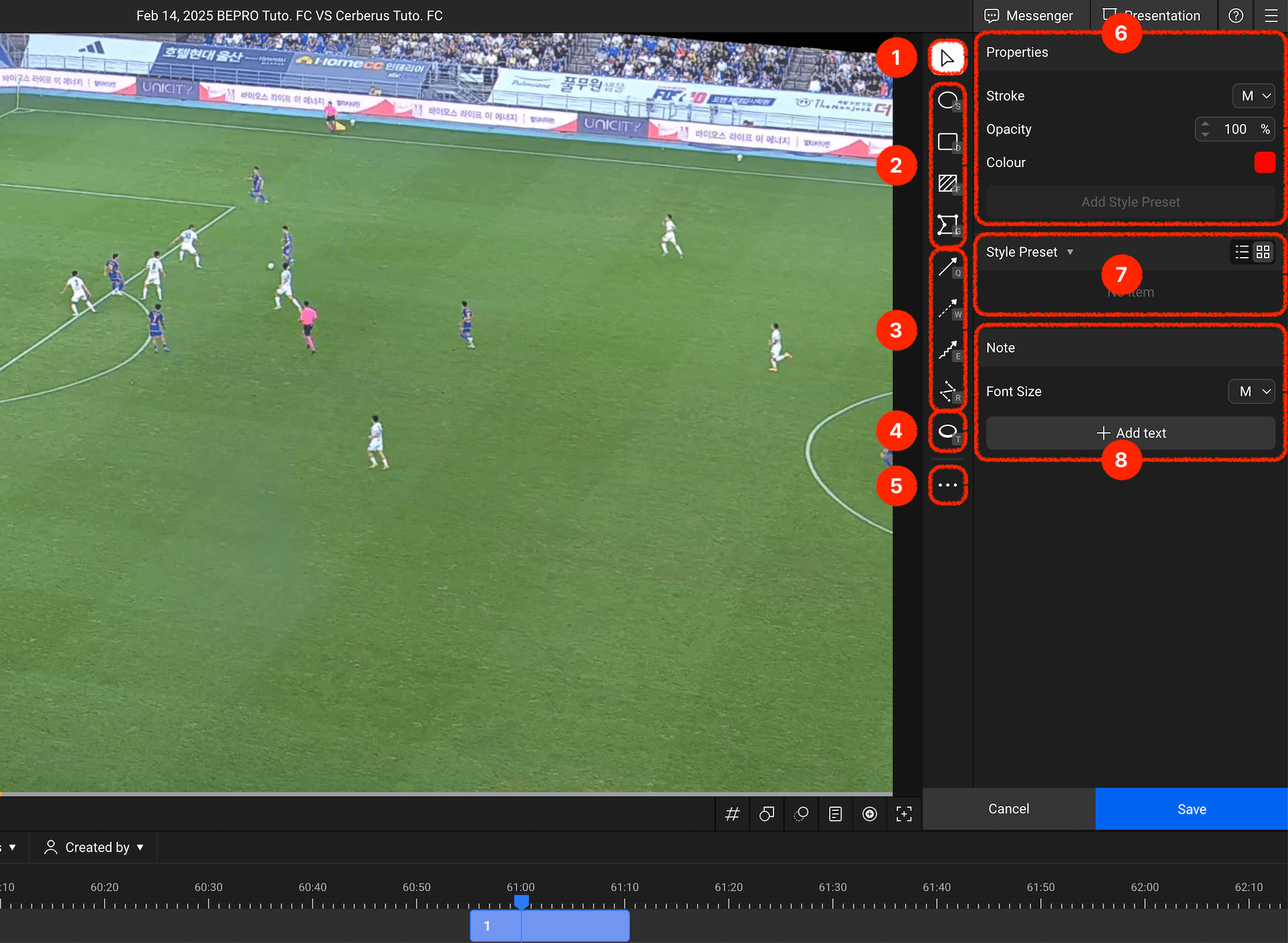
Wenn Du den Grafik-Eingabemodus betrittst, wechselt das rechte Panel in den Grafik-Modus. Lass uns jedes Menü einzeln betrachten:
- Verschieben: Ein Tool, mit dem Du eingegebene Grafiken verschieben kannst
- Bereich-Markierungswerkzeuge: Grundlegende Formwerkzeuge zum Markieren von Bereichen, einschließlich Kreise, Rechtecke, gefüllte Rechtecke und Polygone
- Pfeile & Linien: Pfeil- und Linienwerkzeuge zur Anzeige von Ball- oder Spielerbewegungen oder zum Markieren von Linien
- Spieler-Hervorhebung: Erstellt mit einem einzigen Klick einen betonenden Kreis um einen Spieler
- Weitere Optionen: Enthält ein Menü, in dem Du Tastaturkürzel für jedes Tool festlegen kannst
- Grafik-Eigenschaftseinstellungen: Ermöglicht Dir, Grafikeigenschaften wie Liniendicke, Oberflächenfarbe und Transparenz zu konfigurieren
- Stil-Voreinstellungen: Häufig verwendete Stile können als Voreinstellungen registriert und verwendet werden
- Texteingabe: Ermöglicht Dir, Text für detaillierte Situationsbeschreibungen einzugeben
Grafiken speichern

Mit den obigen Menüs haben wir Grafiken und Text hinzugefügt, um eine bestimmte Szene zu beschreiben.
Sobald Du mit der Eingabe von Grafiken fertig bist, kannst Du die Grafikeingabe durch Drücken der Speichern-Schaltfläche in der rechten unteren Ecke abschließen.
.gif)
Nach Abschluss der Eingabe pausiert das Video beim Abspielen des Clips an der Stelle, wo Grafiken hinzugefügt wurden, und die Grafiken erscheinen.
Grafiken bearbeiten
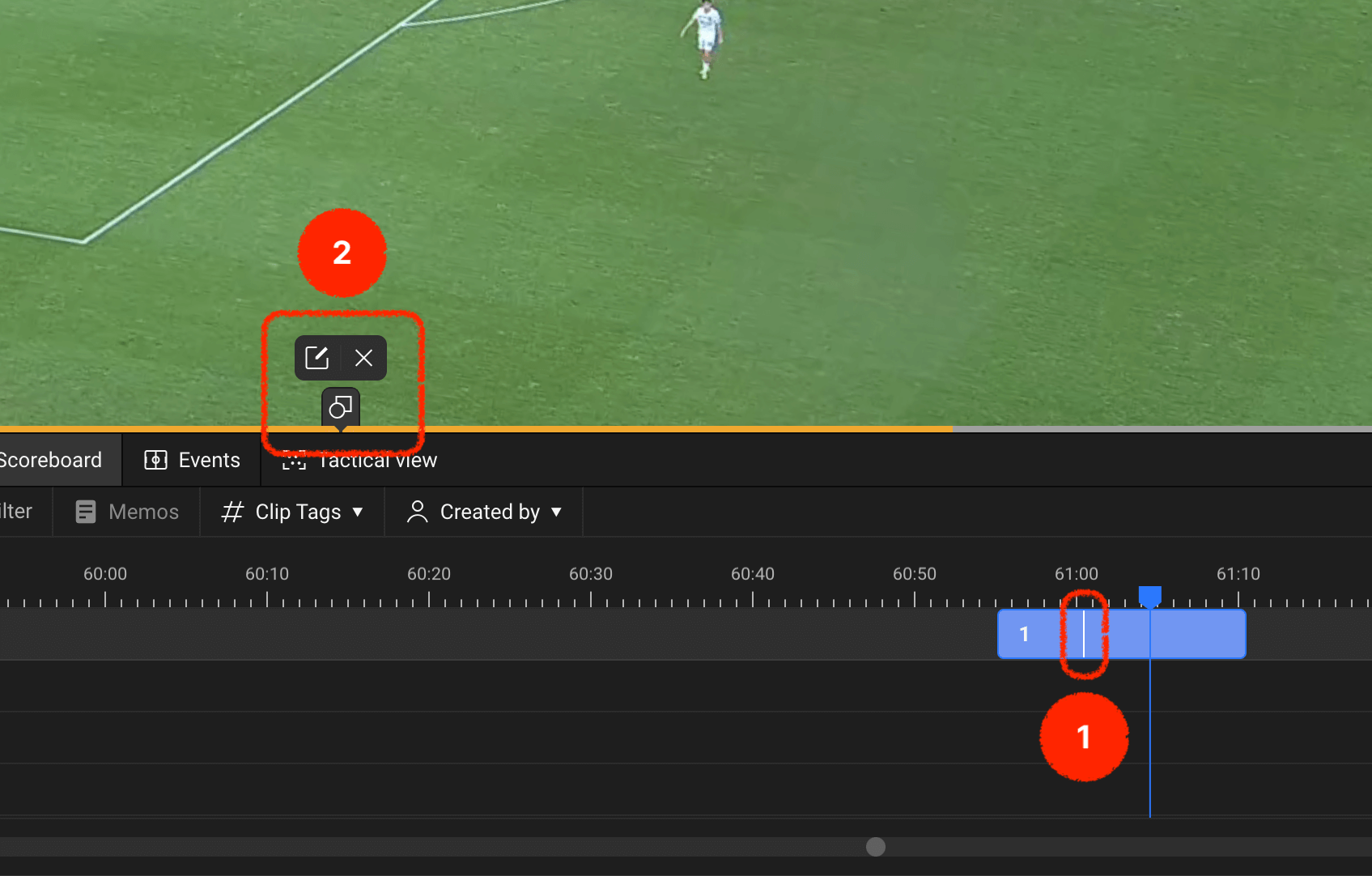
Nach Abschluss der Grafikeingabe erscheint eine weiße vertikale Linie auf dem Clip an der Position, wo Grafiken hinzugefügt wurden.
Durch Doppelklicken auf den Clip zum Abspielen wird die Grafikposition auf der Clip-Wiedergabeleiste unter dem Videobereich angezeigt, und beim Schweben mit der Maus darüber werden Bearbeiten- oder Löschen-Schaltflächen sichtbar.
Wenn Du die Grafiken ändern musst, kannst Du die Bearbeiten-Schaltfläche drücken, um Änderungen vorzunehmen.
Nutze verschiedene Tools, um Situationen detaillierter zu beschreiben und effektiver mit Deinen Teammitgliedern zu kommunizieren!
